Wix Inbox: cambiar tu configuración de email
2 min
Personaliza el email que tus visitantes reciben cuando los contactas a través de la bandeja de entrada. Puedes personalizar la línea de asunto, el nombre del remitente y el nombre de tu empresa.
Para cambiar la configuración de tu email:
- Ve a Wix Inbox.
- Haz clic en el menú desplegable Opciones en la parte superior derecha.
- Haz clic en Email.
- En Opciones de emails salientes, personaliza la información:
- Línea de asunto: actualiza la línea de asunto del email que los destinatarios ven en sus bandejas de entrada cuando envías un mensaje.
- Identidad del remitente: elige lo que se debe mostrar en la sección "De" del email:
- Nombre de perfil: el nombre que has establecido en el perfil de bandeja de entrada. Para actualizarlo, haz clic aquí.
- Nombre del negocio o página web: el nombre extraído de tu Información comercial.
- Nombre del perfil + nombre del negocio o de la página web: se muestran el nombre de tu perfil y el nombre de tu negocio o página web. (por ejemplo, De: Eugenia en Fusion Dance Studio).
- Dirección del remitente: la dirección de email asociada a tu cuenta de la bandeja de entrada. También puedes conectar una cuenta de Gmail.
- Firma del email: la firma aparece en la parte inferior de cada correo electrónico que envías a través de Wix Inbox. Para editar tu firma de email, haz clic aquí.
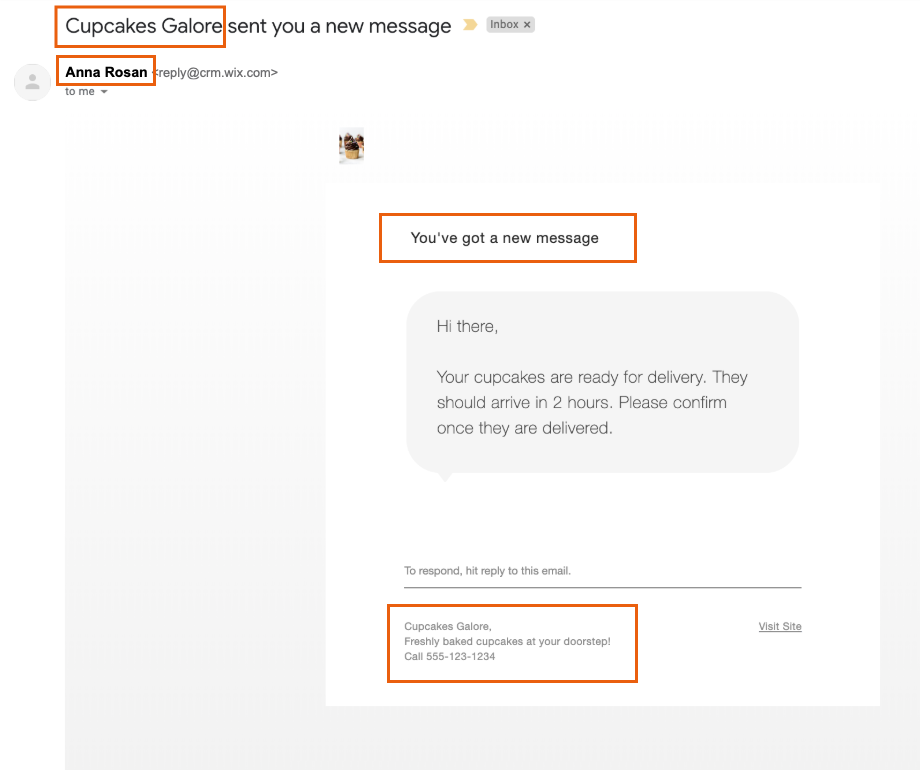
Consejo:
Puedes cambiar el idioma del texto predeterminado del correo electrónico (por ejemplo: ¡Hola! Tienes un nuevo mensaje) en tus ajustes regionales.

